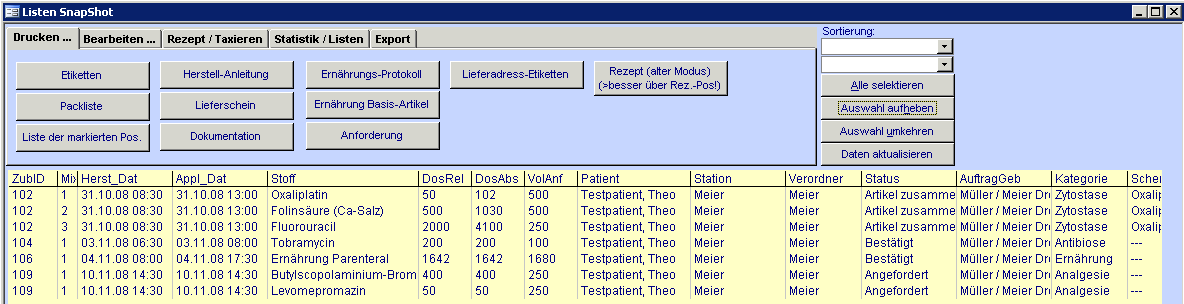
SteriBase-Handbuch
| Artikel Lagerverwaltung | Bestellung | Geschäftspartner | Auftrag | Taxation / Rezeptdruck | Weitere Funktionen |
| Stoffe |
Rezeptpositionen | Rechnung | Ausdruck | Produktion | Schnittstellen |
| TOOLS | eRezept |
Um nun für die herzustellenden Zubereitungen die Druckvorgänge vorzunehmen, klicken Sie in der Auftragsübersicht auf die Schaltfläche "Liste als SnapShot".
Sie befinden sich direkt auf der Registerkarte "Drucken".
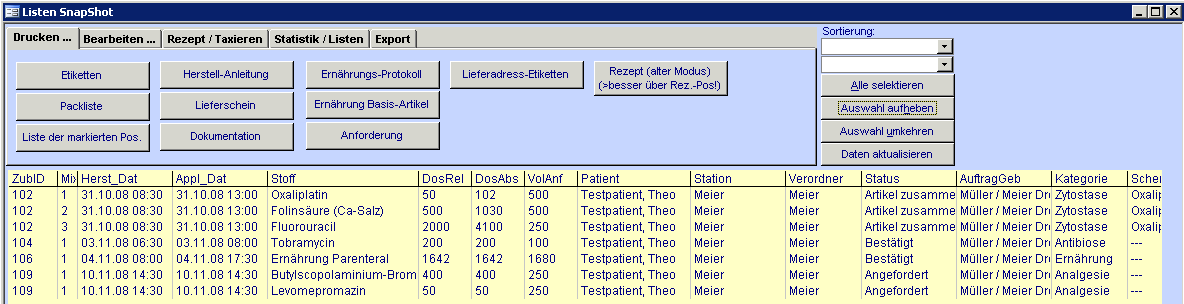
Markieren Sie zunächst die einzelnen Zubereitungspositionen oder lassen ALLE Positionen auf einmal vom System über die Schaltfläche "Alle selektieren" markieren.
Klicken Sie anschließend auf die entsprechende Schaltfläche des benötigten Ausdruckes.
Unabhängig davon, welche Art Ausdruck Sie wählen, öffnet sich zunächst ein Drucksteuerungsformular, welches folgendermaßen aufgebaut ist:
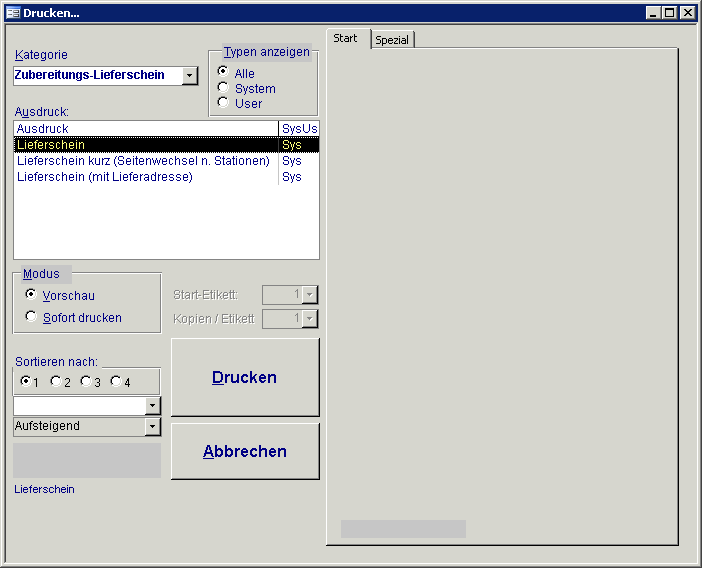 Druckdialog
Druckdialog
Kategorie --> ausgewählter Ausdruck (Beispiel hier: Lieferschein)| nicht veränderbar in diesem Dialog
Typen anzeigen --> der Typ ALLE (Standard) listet alle zur Verfügung stehenden Ausdrücke auf, der Typ USER listet nur die speziell programmierten Ausdrücke auf (User-Spezial-Modul)
Ausdruck --> Auswahl des Ausdrucks durch Markierung und klicken auf
die Schaltfläche "Drucken", User-Spezial-Module werden ganz oben gelistet
Über das Kontextmenü der Ausdrucke können Sie:
a. ein bestimmtes Formular als Standard kennzeichnen. Somit
wird dieses beim nächsten Druckvorgang automatisch markiert.
b. bestimmte Formulare aus der Liste entfernen (um nur die
Formulare anzuzeigen, die jeweils tatsächlich in Gebrauch sind. Die Option gilt
jeweils lokal für eine Installation und ist durch Neuinstallation von SteriBase
zunächst
wieder aktiv).
c. einem Ausdruck einen fixen Drucker zuordnen, der
zwangsläufig NICHT der Standarddrucker sein muss.
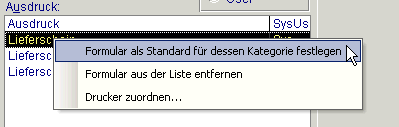
Modus
a. Vorschau --> es wird zunächst eine Druckvorschau angezeigt
(dort können auch Drucker angesprochen werden, die nicht als Standarddrucker
gekennzeichnet sind)
b. Sofort drucken --> der ausgewählte Ausdruck wird sofort an
dem Standarddrucker ausgedruckt
Sortieren nach --> hier können vier verschiedene Kriterien angegeben werden, wonach der Ausdruck sortiert werden soll. Dazu legen Sie aus der Auswahlliste einen Eintrag fest (z.B. Zub-ID). Das System setzt das Kennzeichen automatisch bei 2, um ein weiteres Kriterium auszuwählen (den bereits ausgewählten Eintrag einfach überschreiben) usw. Die Sortierung erfolgt in auf- oder absteigender Reihenfolge.
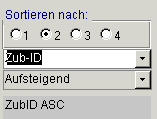
Start-Etikett --> legt fest, wie viele Etiketten von einem DinA 4-Bogen schon verbraucht sind
Kopien Etikett --> legt die Anzahl der Kopien fest
Dieser Druckdialog kann nach dem Drucken durch Aktivierung der Option "Soll das Drucksteuerungsformular nach Klick auf Drucken geschlossen werden" automatisch beendet werden. Ansonsten müssen Sie das Fenster über die Schaltfläche "Abbrechen" beenden.
In dem System stehen Ihnen folgende Standardetiketten zur Verfügung (klicken Sie auf einen Hyperlink, um sich das Etikett anzusehen):
* Brother QL-550 Endlosetikettendrucker mit automatischer Schneidevorrichtung (Thermo- Direkt - Druckverfahren), Details zum Drucker finden Sie unter http://www.SteriBase .de/drucker.asp
** Defektur- Etiketten:
Diese Art von Etiketten eignet sich dafür "defekturartige" Herstellungen zu
etikettieren (z.B. Herstellung von 20 identischen Heparin- Spritzen zu je 200 I.E.
a 1ml in einem Ansatz). Es ist möglich, für mehrere identische Applikationen nur
eine einzige Anforderung und Artikelzusammenstellung einzugeben und dennoch die
korrekte Dosis / Volumen auf das Etikett zu drucken. Hierzu wird für den
Etikettendruck nur eine einzelne Anforderung ausgewählt und im Druckdialog das
Defektur- Etikett ausgewählt, das nach Start des Druckvorgangs dynamisch abfragt,
für wie viele Applikationseinheiten die Dosis und das Volumen des Ansatzes
ausgerechnet (dividiert) werden soll.
z.B. Ansatz = 4000 I.E. Heparin in 20ml -> auf 20 Appl.- Einheit -> 200 I.E. in
1ml auf dem Etikett.
Die Vorgabe für den "Anzahl Appl.-Einheiten-Dialog" ist die Anzahl der
eingestellten Etiketten-Kopien.
(Achtung: Auf die richtige Eingabe der Appl.- Einheit ist genau zu achten;
SteriBase kann nicht prüfen, ob die Eingabe korrekt und sinnvoll ist!)
Etiketten lassen sich auch aus anderen Formularen heraus ausdrucken:
- über ein "E" auf der Tastatur werden ALLE Mix-Nr. einer Zub-ID ausgedruckt
- über ein "e" auf der Tastatur wird NUR die AKTUELLE Mix-Nr. ausgedruckt
- auf der Registerkarte "Zubereitungen" befindet sich auf dem Reiter
"Herstellungsdaten" die Schaltfläche "Etikett drucken"
- oben in der Menüleiste befinden sich die Funktion "DRUCKEN" und einzelne
Schaltflächen zum Ausdrucken für die Etiketten

In dem System können Sie sich Packlisten ausdrucken, Es sollten für die Zubereitungen mind. die Artikel zusammengestellt sein, um sinnvolle Packlisten zu erhalten.
Sind die Zubereitungen bereits dokumentiert, haben Sie die Möglichkeit eine Packliste aus der Dokumentation heraus, also nachträglich, auszudrucken.
a.
Packliste aus Artikel-Zusammenstellung
b. Packliste aus Doku
(nachträgliche Packliste
In dem System gibt es drei verschieden Lieferschein-Arten.
a. Lieferschein
b. Lieferschein kurz (
Seitenwechsel nach Stationen)
c. Lieferschein mit
Lieferadresse
Der Lieferschein kurz (mit Seitenwechsel pro Station) zeigt in der Fußzeile stets den Namen der Station an. Dies ist bei mehrseitigen Lieferscheinen nützlich, auf denen die Station sonst nur auf der ersten Seite steht.
Dies ist eine Zubereitungsliste mit Angaben der Patientennamen und Auftragsdaten. Die Kriterien für diese Liste geben Sie in dem Formular AUFTRAEGE SUCHEN UND SELEKTIEREN ein.
Zusätzlich können Sie die Reihenfolge der Auflistung selbst bestimmen, indem Sie in dem Drucksteuerungsformular - siehe oben- Sortierkriterien eingeben.
Sie können ein Ernährungs-Check-Protokoll ausdrucken.
Bewertung der abweichenden Werte:
--> + ( bis 10%)
--> ++ (
bis 33%)
--> +++ ( ab einer Überdosierung von 33%)
In der Basis-Artikel-Liste haben Sie eine Übersicht der gewählten Basis-Artikel. Neben Mengenangaben nach Masse, Volumen und Dichte ist die genaue Artikelbezeichnung mit Charge gelistet.
Sie können nachdem Sie einen Auftrag mit Zubereitungspositionen angelegt haben, eine Anforderung für den Arzt ausdrucken, der dieses Formular dann unterschreiben kann.
Sie können Adress-Etiketten in der ZWF-Größe 3660 drucken. Diese Liefer- Adress- Etiketten können Sie auch aus dem Auftragsformular heraus ausdrucken, siehe oben bei Etiketten.
Abhängig davon, wie tatsächlich hergestellt wird, sind Herstell- Anleitungen in Papierform eine wichtige Ressource für die Produktion.
Es können zwei verschiedene Herstell-Anleitungen ausgedruckt werden. Es sollten für die Zubereitungen mind. die Artikel zusammengestellt sein, um sinnvolle Herstell-Anleitungen zu erhalten.
a. Herstell- Anleitung
(mehrere je Seite) --> es werden Herstell- Informationen für mehrere
Zubereitungen auf einer Seite ausgegeben
b. Herstell- Anleitung
(je eine Seite/ Zub nach Patient) --> es werden pro Seite
Herstell-Informationen für EINE Zubereitung mit den hinterlegten
Herstell-Informationen aus dem Stoff und Therapie-Schema ausgegeben
Die Zubereitungen sollten für diesen Ausdruck auch de facto dokumentiert sein, siehe unter Dokumentation.
Folgende Dokumentations- Ausdrucke lassen sich ausdrucken:
a.
Dokumentation- Herstellung --> Doku- Ausdruck für Apotheken
b.
Artikel- Chargen- Doku- Vorschlag (ohne Artikel- Zusammenstellung) --> es
werden für die jeweilige Rezepturanforderung die für die
Herstellung in Frage kommenden Artikel mit deren Lagerpositionen (Chargen)
listet.
Auf dieser Liste können dann z.B. die verwendeten Chargen mit deren eingesetzter
Menge erfasst werden und z.B. dann zu einem späteren Zeitpunkt im Programm
dokumentiert werden.
c. Herstellungs-
Protokoll (GMP)
d. Prüf- Protokoll
(GMP)
e. Chargenfreigabe-
Protokoll (GMP)
f. alle Protokolle (GMP) ..> es werden Herstellungs-, Prüf- und
Chargenfreigabeprotokoll auf einmal ausgedruckt